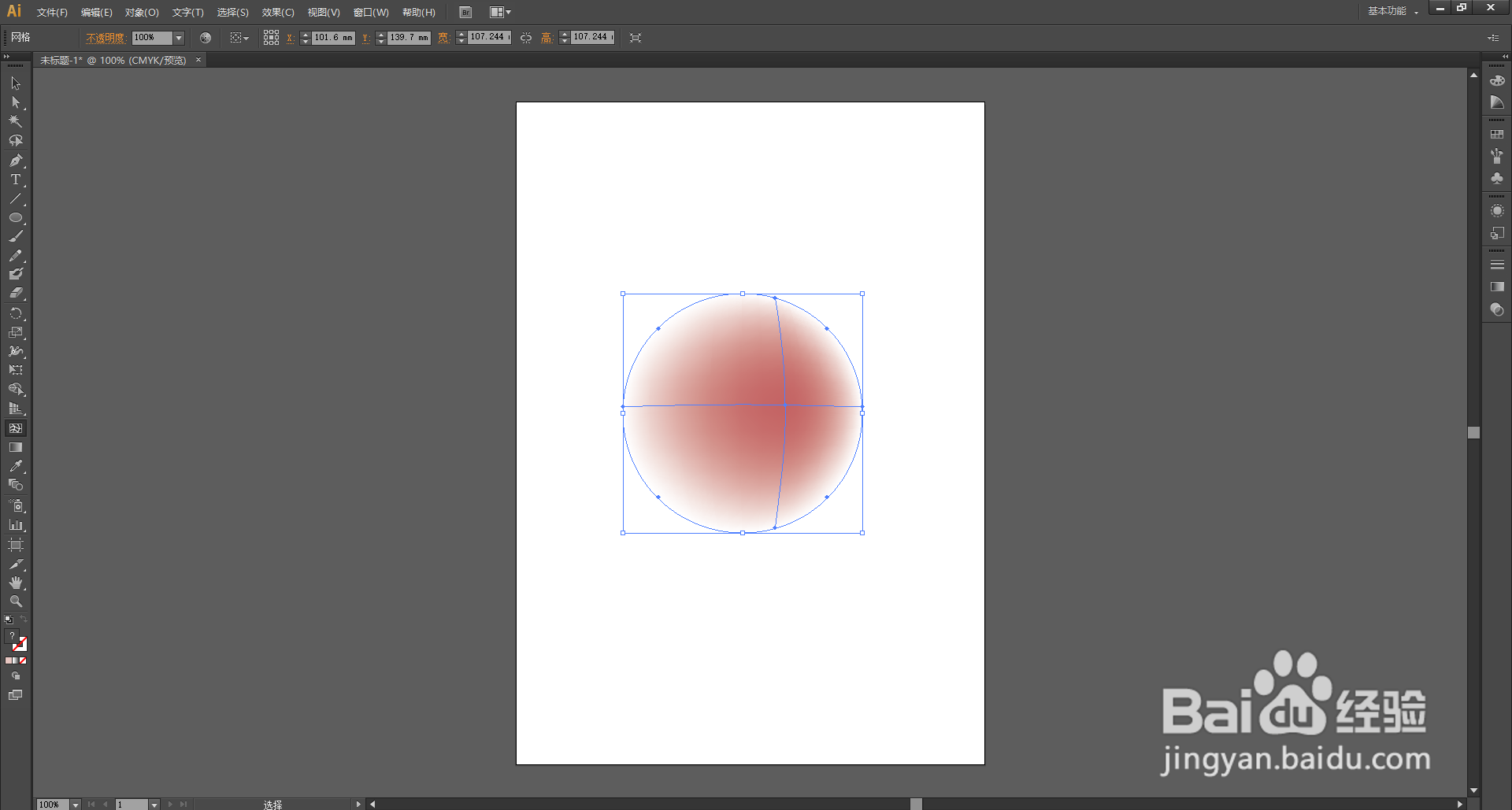1、打开桌面上的Adobe Illustrator CS6(其他版本也可以)。
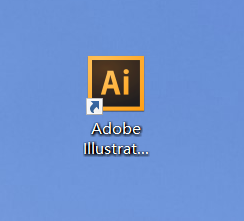
2、新建文档。
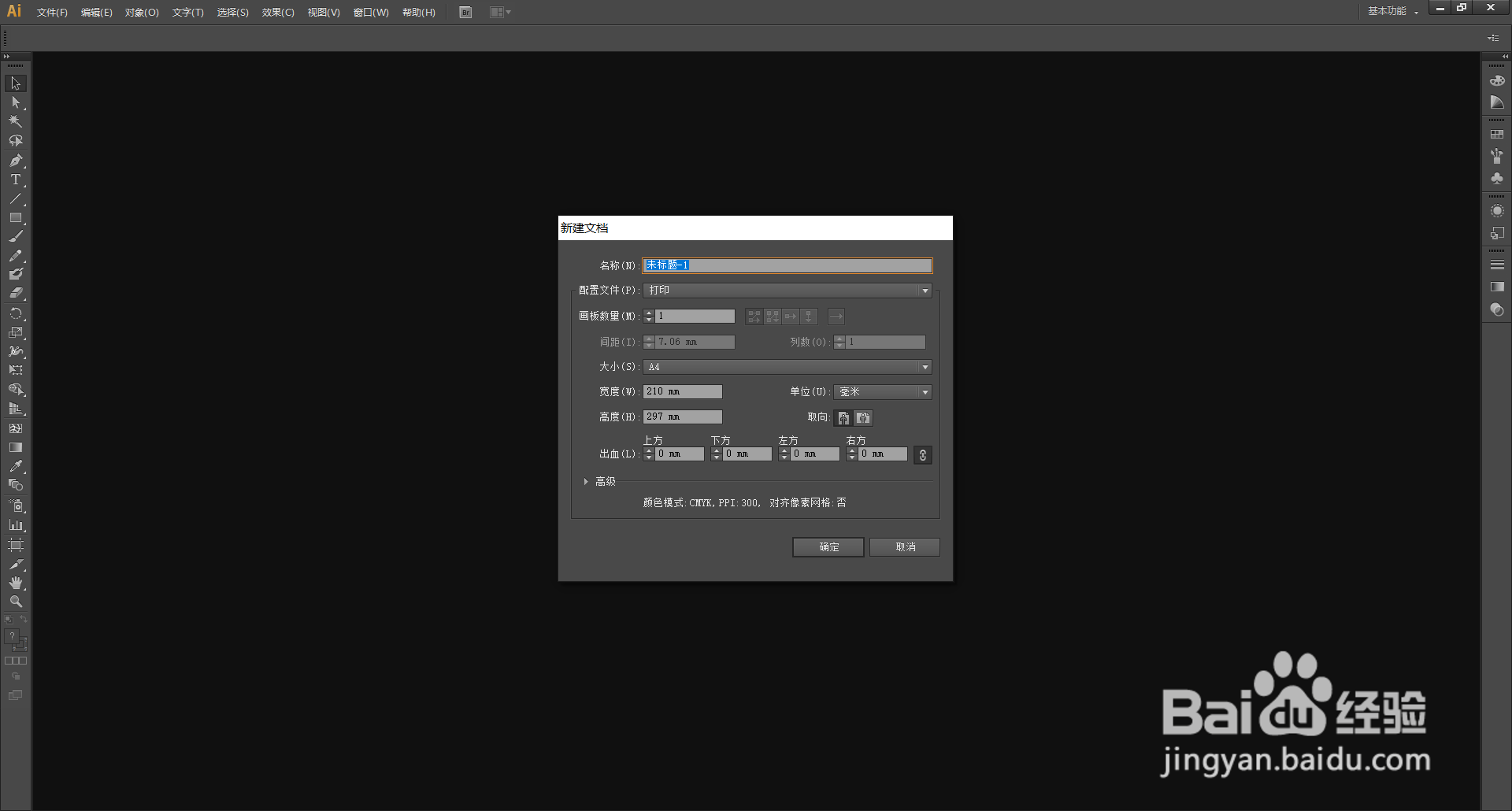
3、使用工具栏的工具绘制好图形。
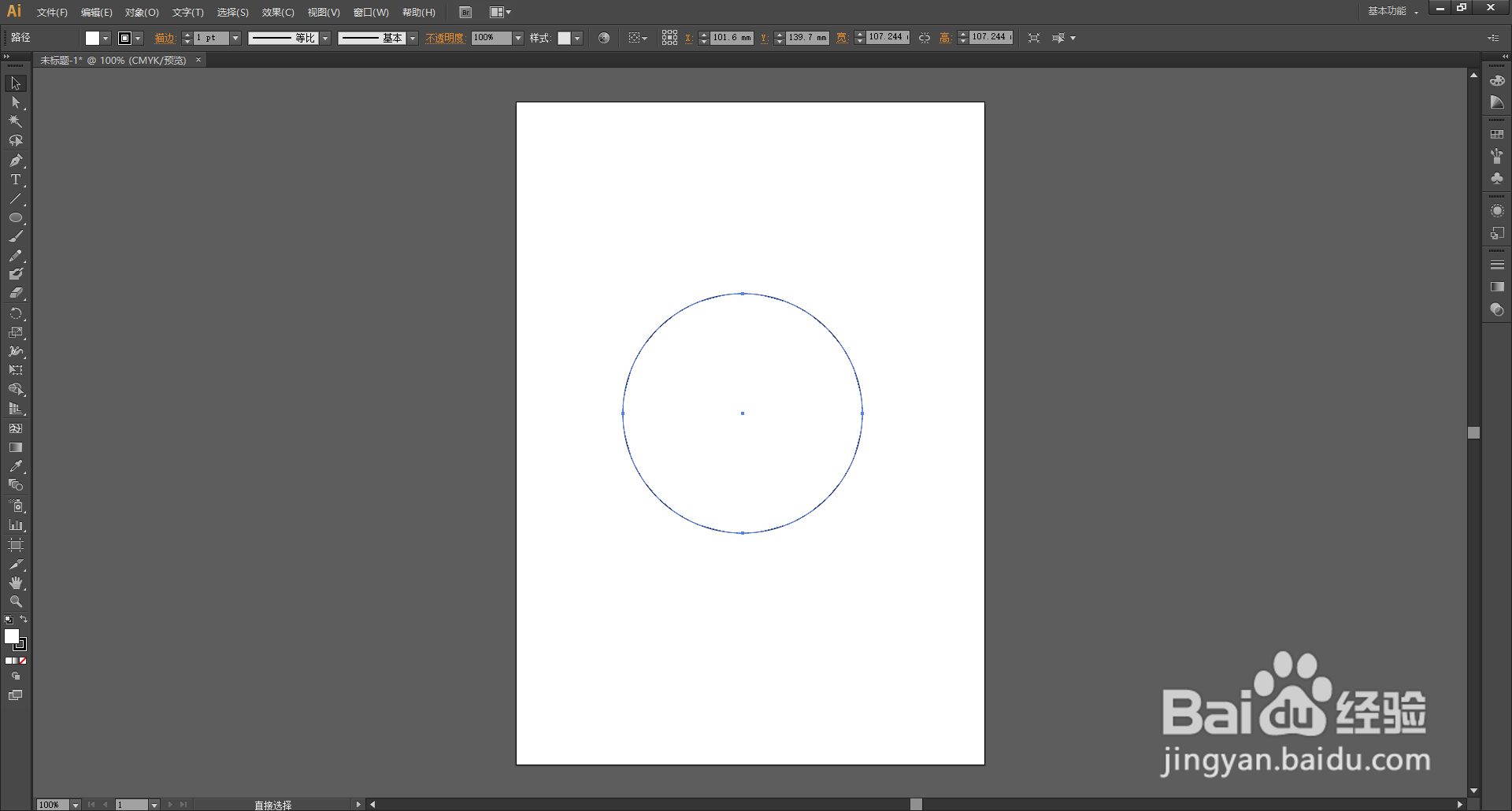
4、点击工具栏的【网格工具】。
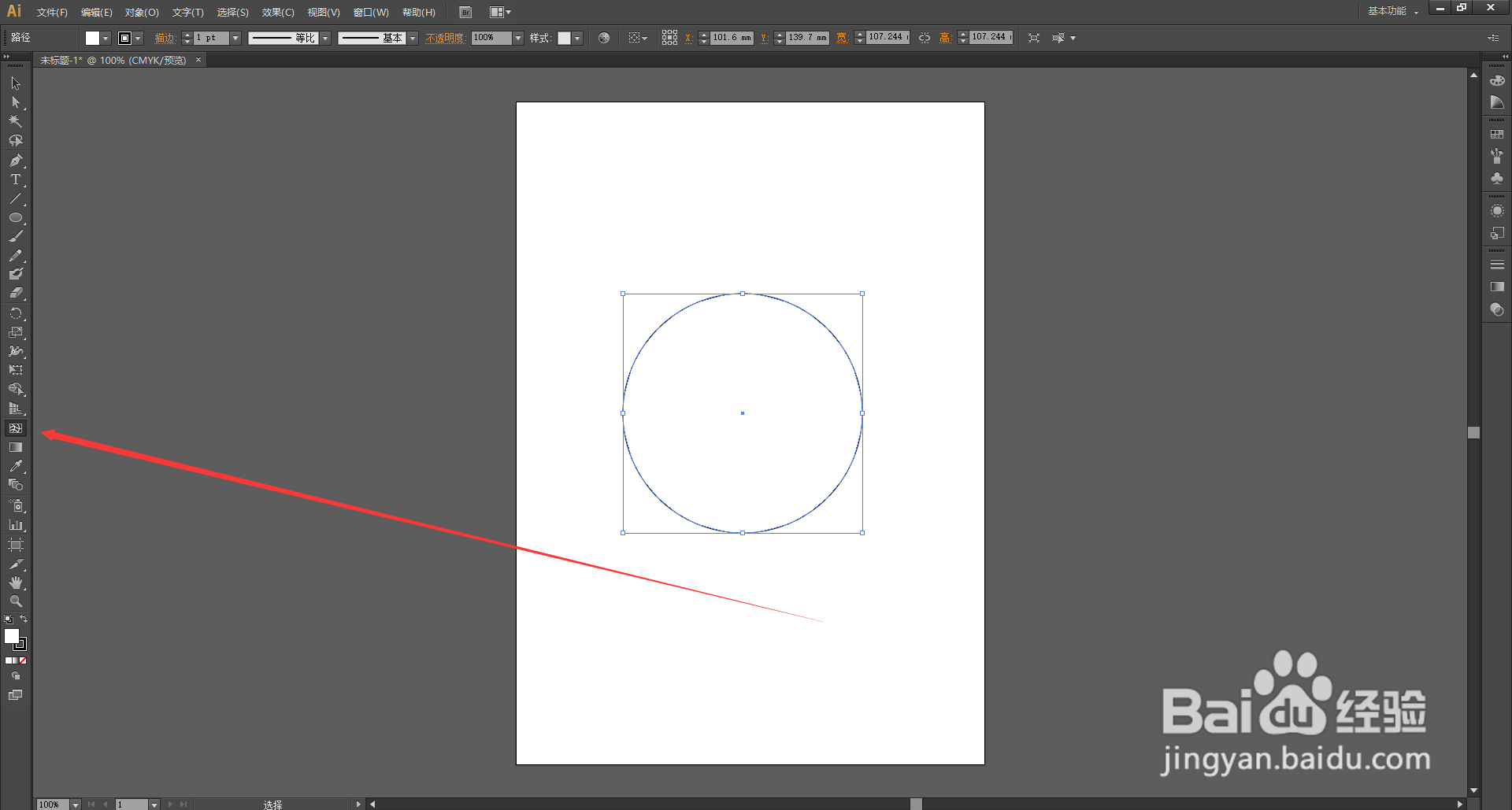
5、使用【网格工具】点击一下图形。
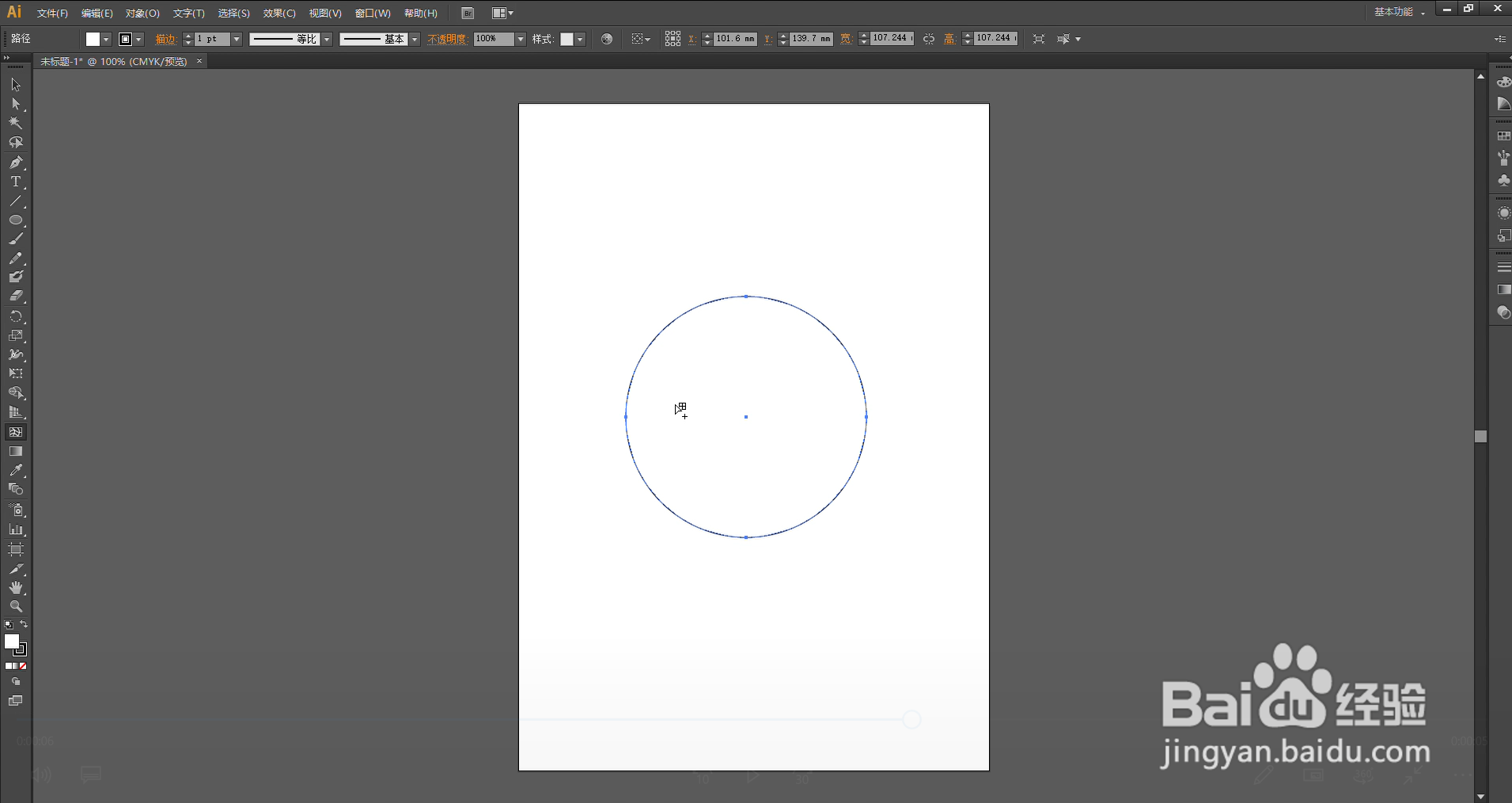
6、在图形上出现了网格线。使用【网格工具】在图形上单击就可以增加网格线以及相应的网格点。
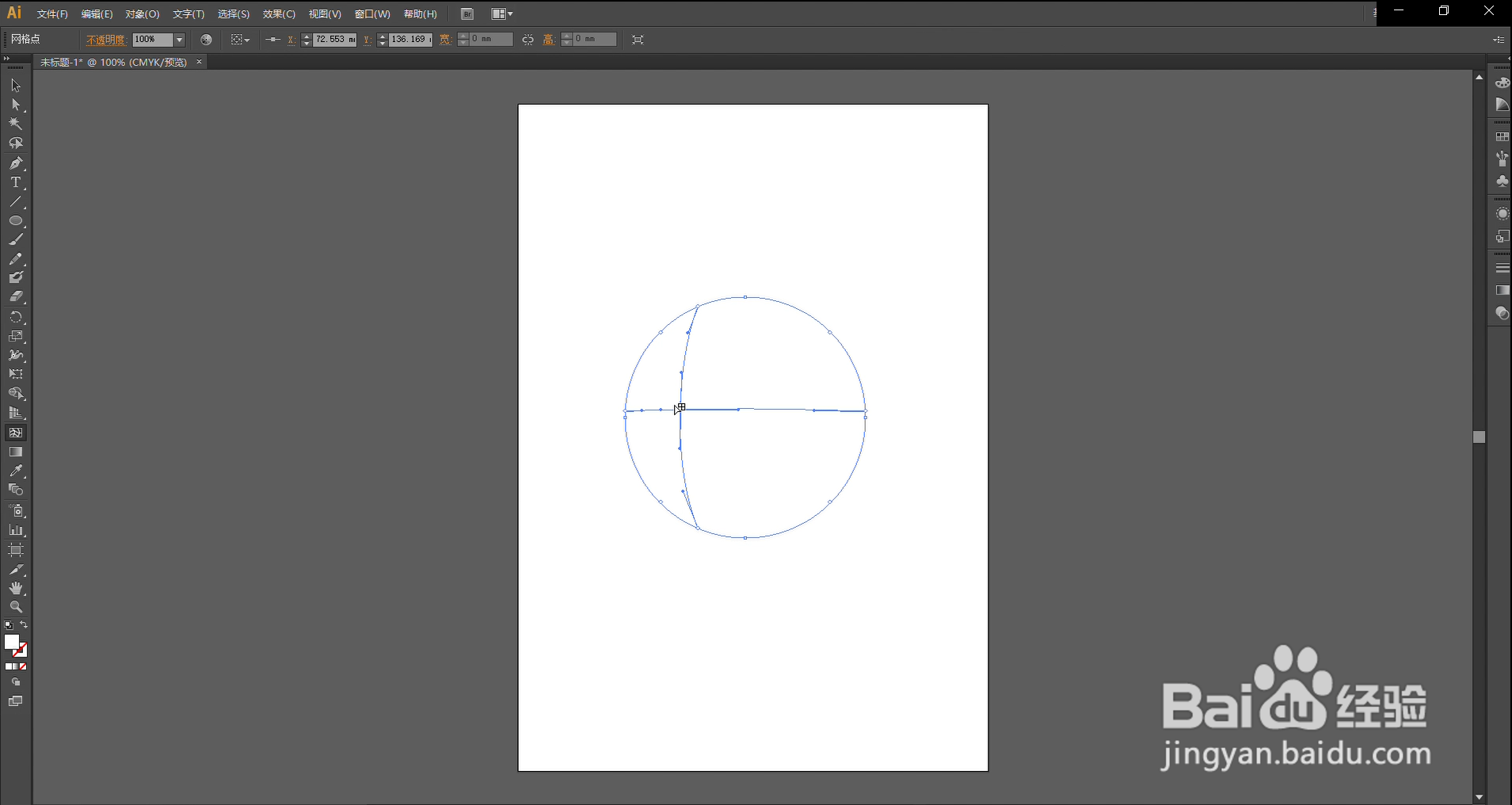
7、点击网格点,填充颜色,就出现了渐变效果。
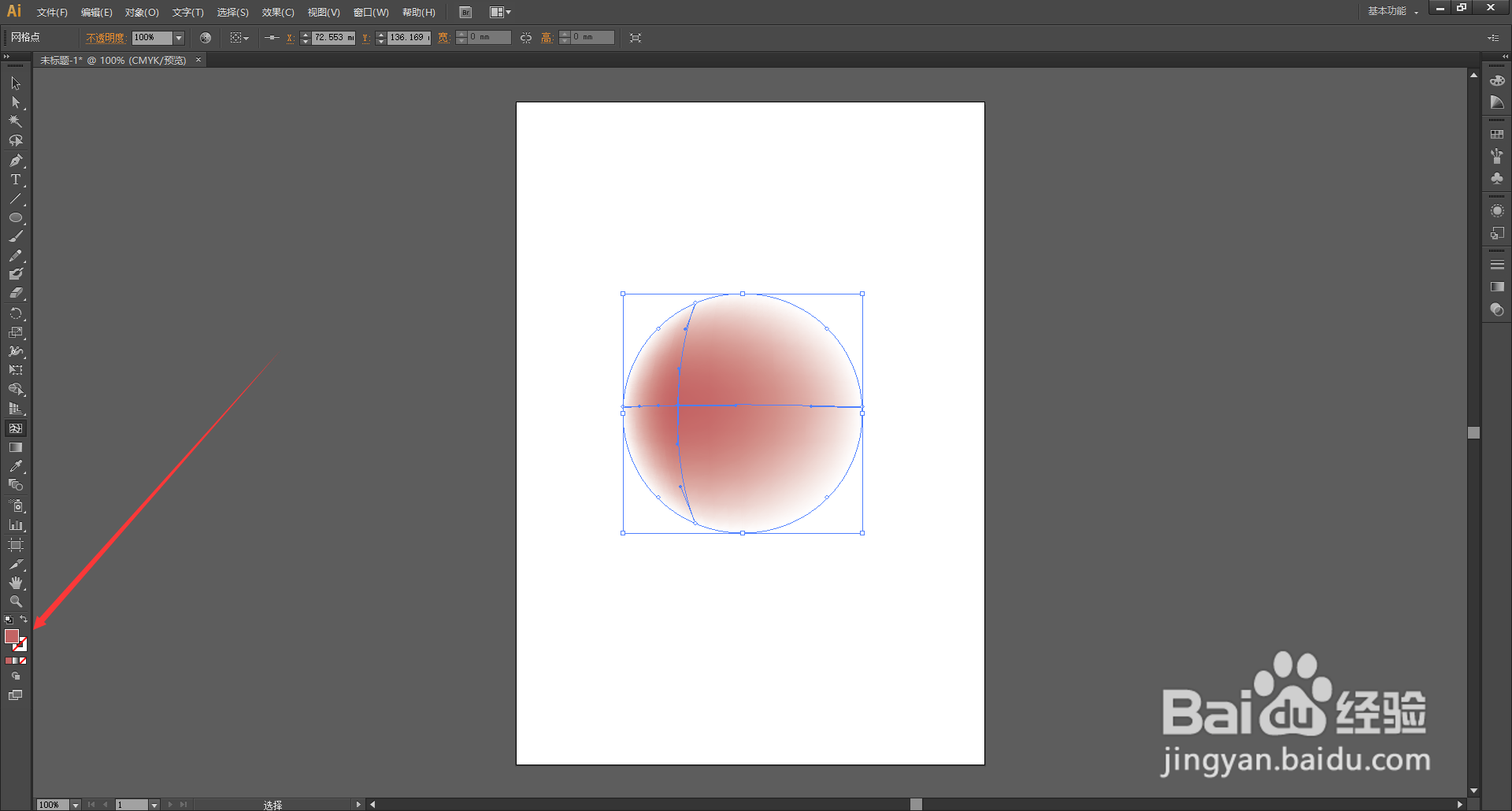
8、按住【alt】键并在螽啸镥释相应的网格线上单击,可以删除该网格线,按住【alt】键并在相应的网格点上单击,可以删除网格点以及相应的网格线。
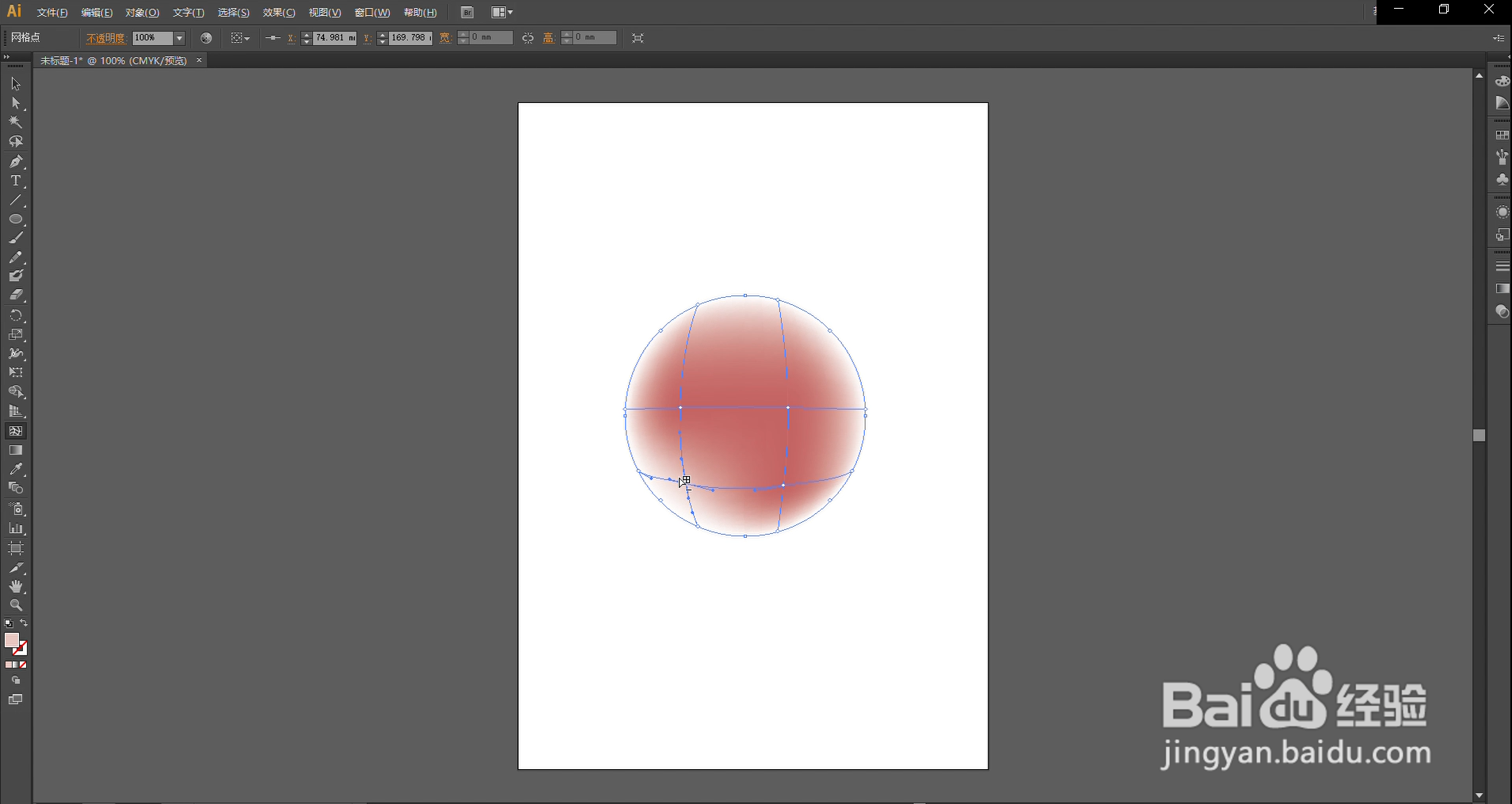
9、网格点还可以使用【直接选择工具】来编辑,【直接选择工具】选中某个网格点之后按【delete】键,也可以删除相应的网格点和网格线。